- Auteur : TheblueMan003
- Version de Minecraft : 1.19.2
- Type de Map : Parkour
Parkour Apocalypse est une réalisation de TheblueMan003 déjà connu pour ses excellentes maps Minecraft comme par exemple Gravity Parkour, One Shot, Elytra Rush et bien d’autres encore.. Vous l’avez compris, il n’en est pas à son premier coup d’essai et propose toujours du contenu de qualité.
Dans Parkour Apocalyspe, il reprend un concept bien connu, le parkour. Une fois en jeu, différents défis de sauts vous attendent dans un monde apocalyptique et vous devrez reussir à traverser les différents lieux sans tomber sous peine de mourir. Cependant, contrairement à une carte de type parkour classique, TheblueMan003 a ajouté de la difficulté supplémentaire. En plus des obstacles à franchir, vous pourrez constater que de nombreux évènements se produiront durant le parkour qui pourront vous faire tomber si vous n’êtes pas attentif.
Pour les joueurs qui ont l’esprit de compétition, cette carte a un classement en ligne où vous pouvez soumettre votre temps et le comparer au reste de la communauté. Vous recevrez un lien dans le chat une fois que vous aurez terminé la carte.
A noter : Parkour Apocalypse utilise un biome personnalisé, donc Minecraft vous proposera l’écran expérimental. Appuyez simplement sur le bouton “Je sais ce que je fais”.Il est aussi fortement recommandé de jouer à cette carte avec un mod améliorant les performances comme Sodium ou Optifine
Vidéo :
Galerie :

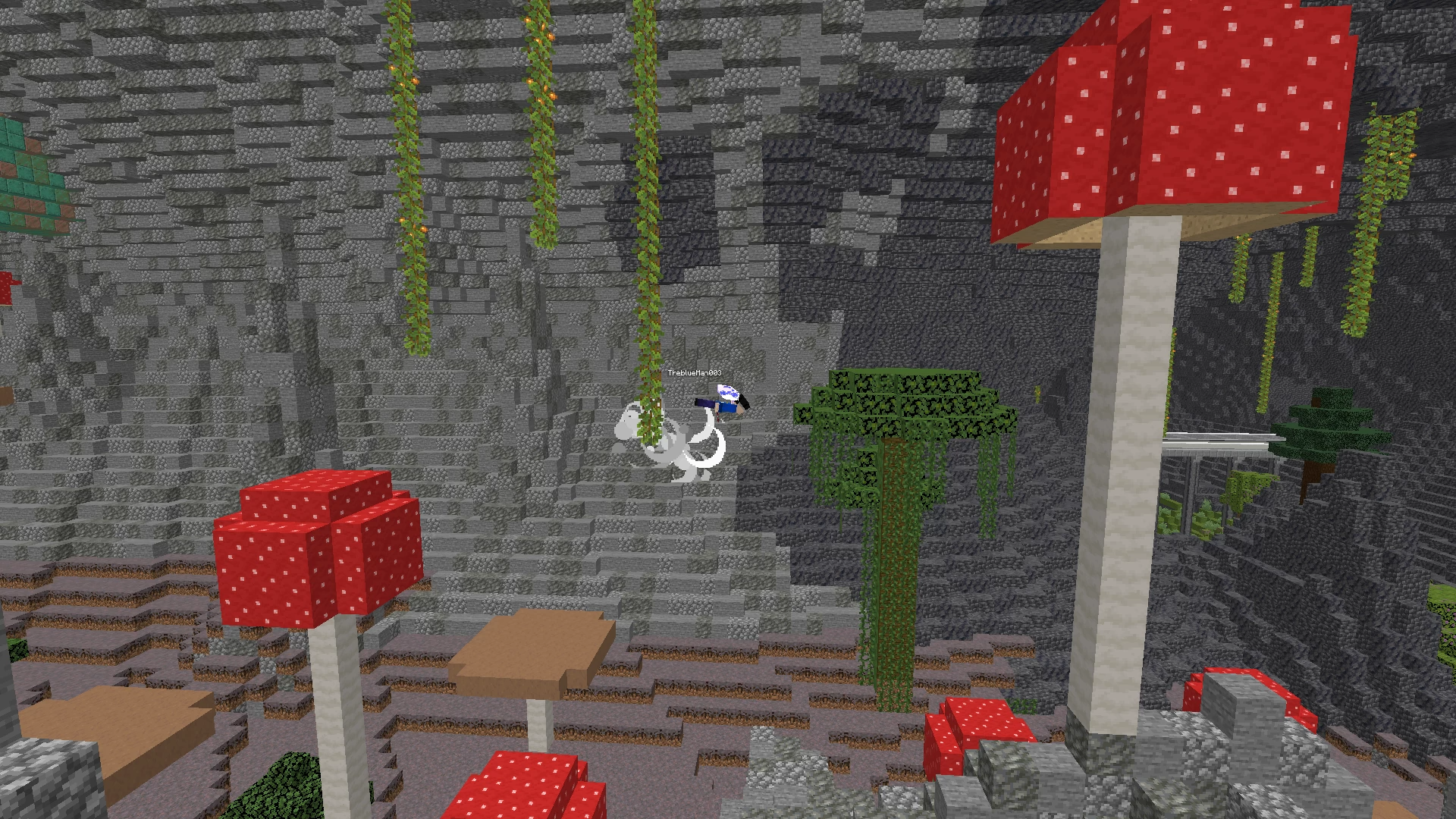

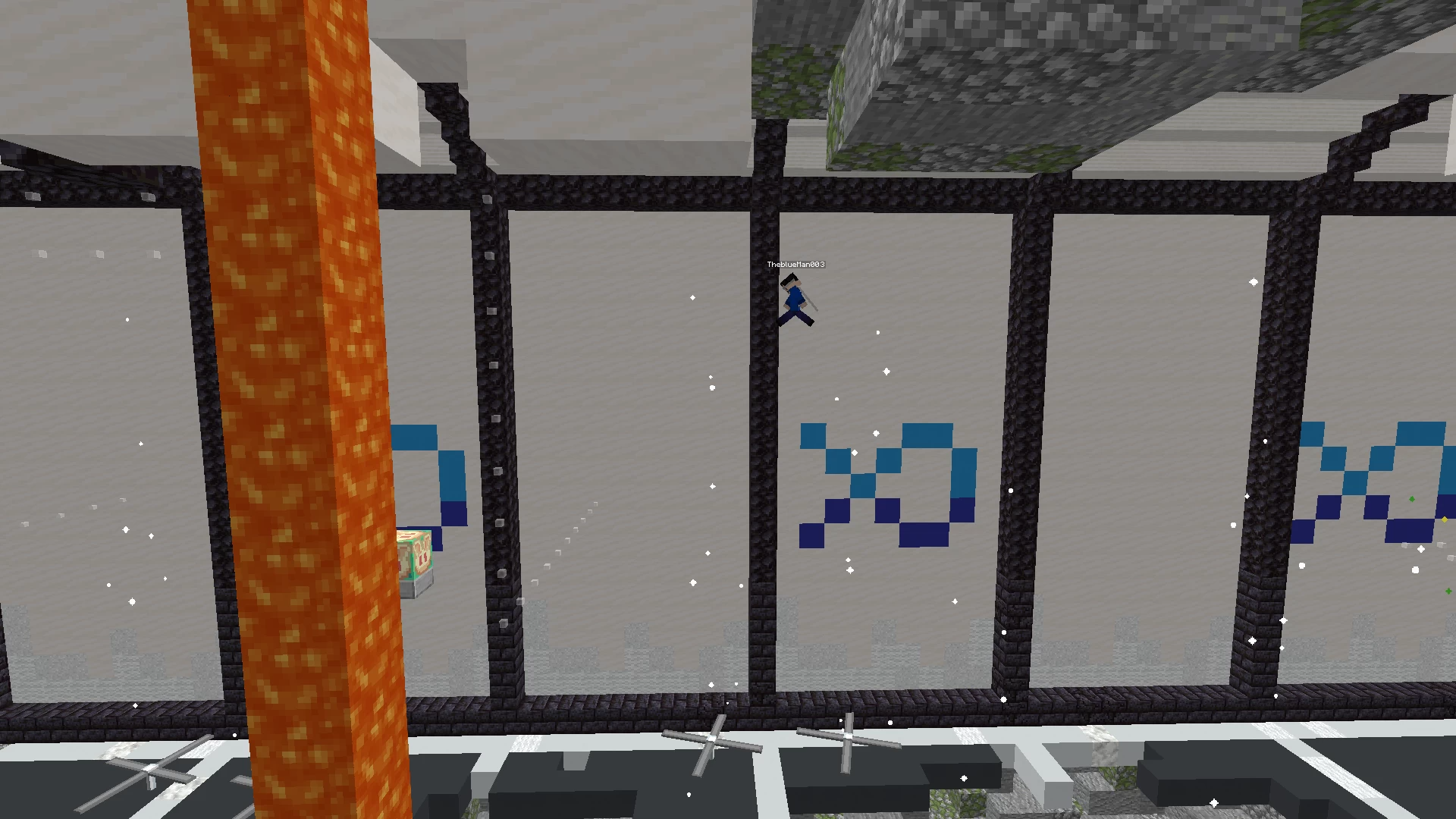


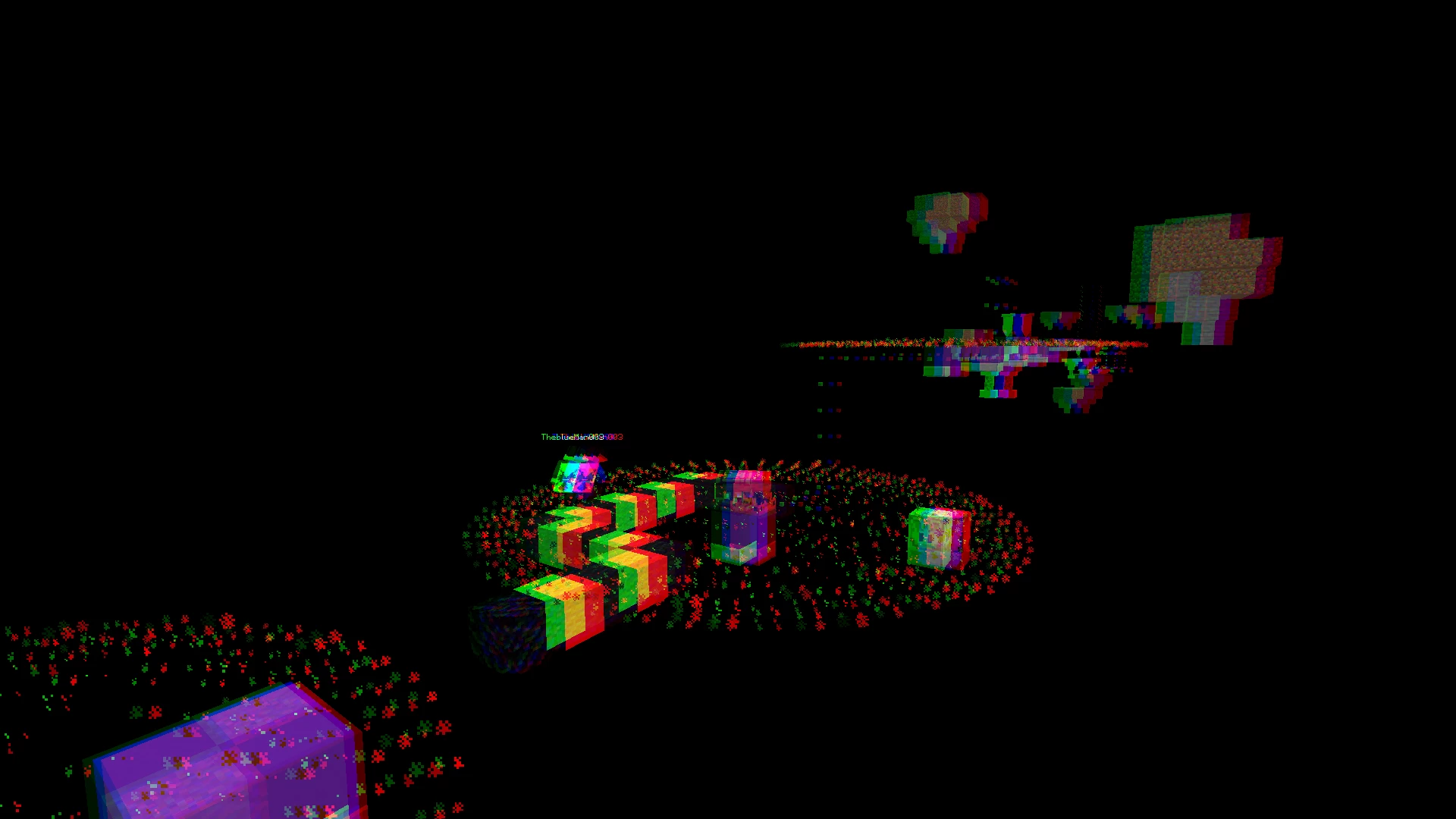
Téléchargement
Comment installer une map sur Minecraft ?
Commencez par télécharger la map puis trouvez votre dossier .minecraft :
• Windows : Allez dans le menu Démarrer, puis rendez-vous dans Exécuter. Sinon, faites Touche Windows + R. Ensuite, tapez %appdata% dans la barre de recherche, puis allez dans le dossier .minecraft.
• Linux : Appuyez en même temps sur ALT + F2. Vous devriez normalement avoir votre .minecraft.
Si vous ne le voyez pas, activez les dossiers cachés avec la combinaison CTRL + H.
• Mac : Votre dossier minecraft se trouve dans Utilisateur > Bibliothèque > Application Support. Si vous ne trouvez pas Application Support, faites Finder > Barre des menus : Aller + Maintenir ALT > Bibliothèque.
Ouvrez l’archive de la map, et transférez le dossier qui s’y trouve dans le dossier saves.
Lancez le jeu, et amusez-vous bien !
Si vous souhaitez plus de détails sur la procédure d’installation, consultez notre guide qui explique en détail comment installer une Map sur Minecraft

![[Map] Parkour Apocalyspe [1.19.2] Map : Parkour Apocalypse](https://www.minecraft-france.fr/wp-content/uploads/2022/11/map-parkour-apocalypse.png)